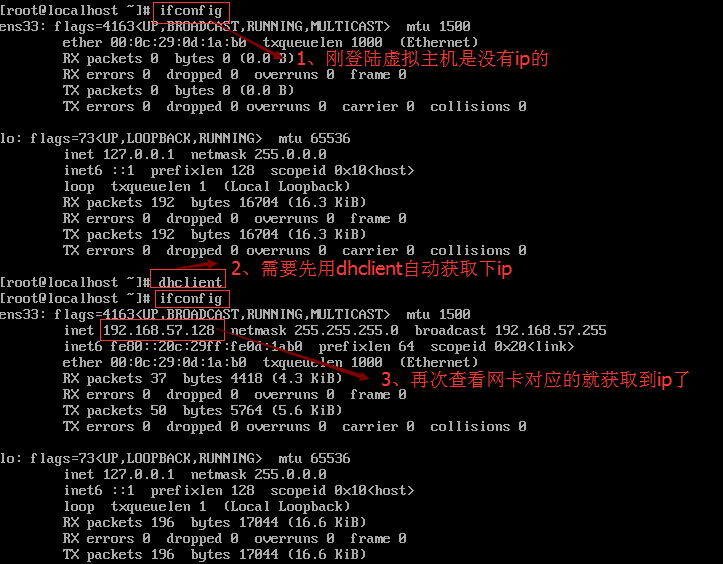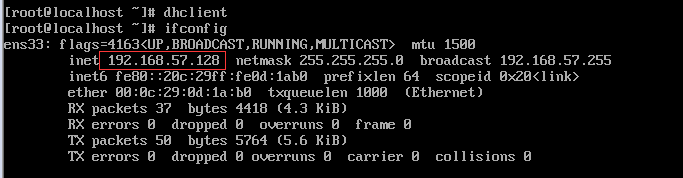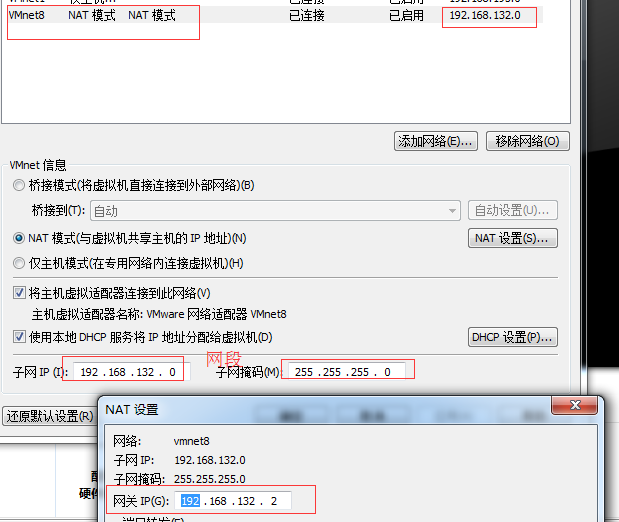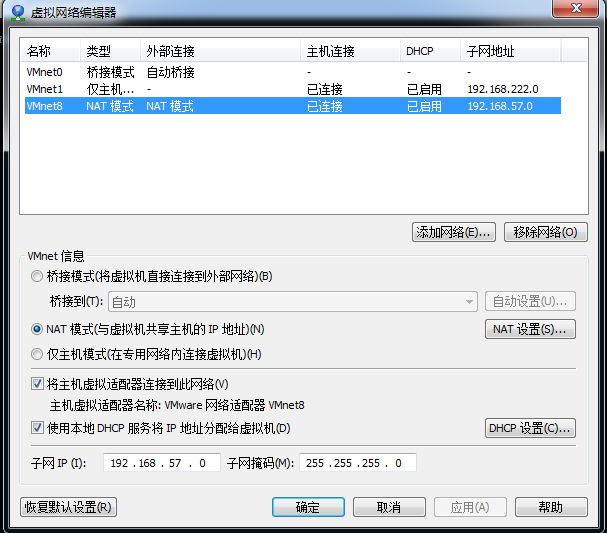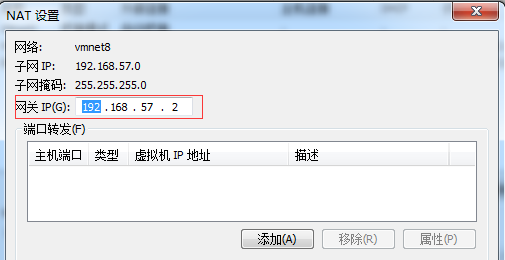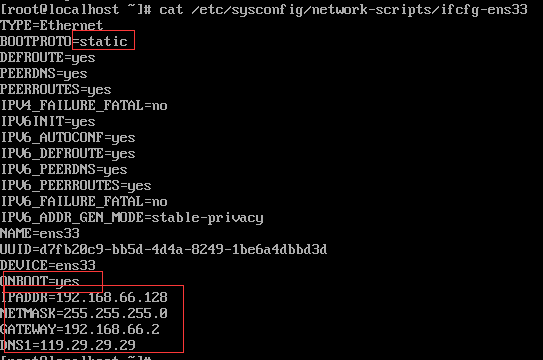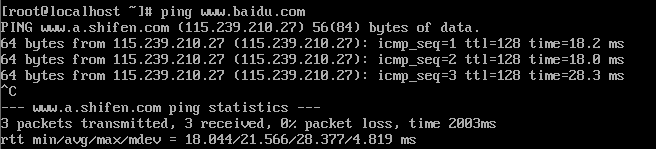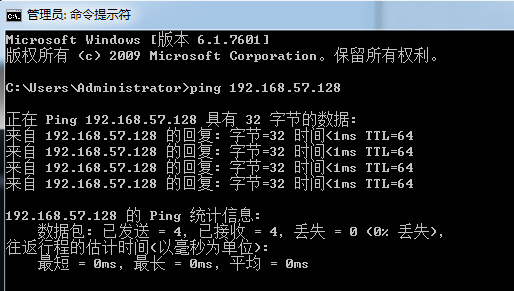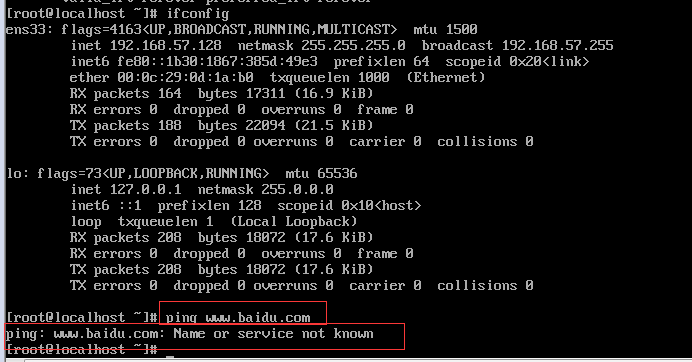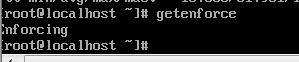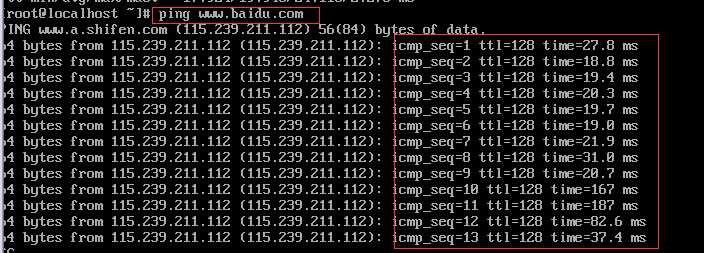一、配置ip
1、自動獲取ip
在虛擬機主機上配置ip目的就是爲了可以方便使用遠程終端工具登錄虛擬機進行維護操作
1.在安裝centos 操作系統時已經選擇的網絡模式是nat模式(nat模式不受網絡環境限制,根據物理機網絡實現網絡連接,但是也有部分校園網如果做了nat限制就例外了)
2.執行dhclient自動獲取ip命令,獲取一個ip
3.執行ip addr 可以參看到獲取到一個ens33網卡並對應一個ip地址(這個ip就是執行dhclient自動獲取到的)
說明:這個自動獲取到的ip段到底和什麼有關係呢?請看下面截圖
點擊菜單欄裏的編輯--虛擬網絡編輯器--有個nat模式的子網段,這個nat網關需要記住
備註:如果我們不配置修改這個自動獲取的ip的話當重啓虛擬機後,這個ip也許就會變掉,所以一般我們會將這個ip設置成靜態ip;
2、修改配置靜態ip
點擊“虛擬網絡編輯器”可以看到網絡連接模式(nat模式對應的有ip段和子網掩碼及網關)根據nat網絡模式獲取到的網段來修改網卡配置文件進行配置靜態ip
1.編輯網卡配置文件
vim /etc/sysconfig/network-scripts/ifcfg-ens33
修改項:BOOTPROTO=static----指啓動的方式
ONBOOT=yes----重啓時網卡可以自動加載,不加載IP就不能生效啦;
IPADDR=
NETMASK=
GATEWAY=
DNS1=119.29.29.29
保存並退出:wq
2.重啓網絡服務
systemctl restart network.service
3.ifconfig查看ip存在,並測試是否能連網:ping www.baidu.com
測試虛擬主機和本地物理機是否互通:當前已經互通
二、網絡問題排查
問題描述:
剛開始用的nat模式,配置好靜態ip後能夠ping通百度,當我重啓了下網絡服務後就再也ping不通百度了;
處理方式:
1.我首先route -n查了下路由,同時ping網關和DNS都能通,檢查了網絡配置文件都沒問題,問題沒解決;
2.將網絡模式修改成橋接,重新獲取ip並配置靜態ip,經測試連網關都不通;
3.又重新切換nat網絡模式(將之前的nat模式給移除重新添加)重新獲取ip並修改網卡配置文件,但是還是不通
此時檢查防火牆selinux,將selinux關閉
setenfoce 0
然後route -n查看路由正常,然後ping網關和www.baidu.com竟然通啦;
總結:
1.檢查網絡模式(可以嘗試切換下網絡模式,比如當前使用的是nat模式,那麼這個時候可以切換成橋接模式試試)
切換網絡模式:點擊虛擬機右下角有一個網絡適配器圖標----設置---選擇"橋接模式"(此時網卡就變成了橋接模式)-----需要重新獲取下切換成橋接模式下的ip
(執行:dhclient)----這個時候如果提示dhclient這個服務已經運行,那麼可以用dhclient -r命令先將這個dhclient進程殺死,然後再重新執行dhclient獲取下ip,用ifconfig查看ip發現和之前nat模式下獲取的ip變了(這個就是當前要獲取的ip);
2.檢查網卡是否已連接;
3.編輯虛擬網絡編輯器:可以嘗試先選中當前的網絡模式,移除網絡(nat)模式,重新添加,根據nat模式下顯示的子網掩碼,網關來配置確認ip;
4.排查配置網卡配置文件裏ip,網關,DNS都是否正確;
5.排查防火牆selinux;
route -n 查看路由
5.保持物理機和虛擬機之間是可以通信的;
擴展:1、net-tools 是ifconfig工具的包
補充:快照:vmware wokestation有一個快照功能,這個快照就類似於做備份(對前面已完成的操作做一個快照備份,假如後面的操作有誤,想回到之前的配置地方是可以通過直接恢復快照的方式直接回到原來配置狀態:快照--拍攝快照,快照---恢復到快照R)